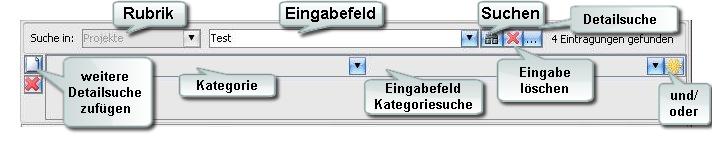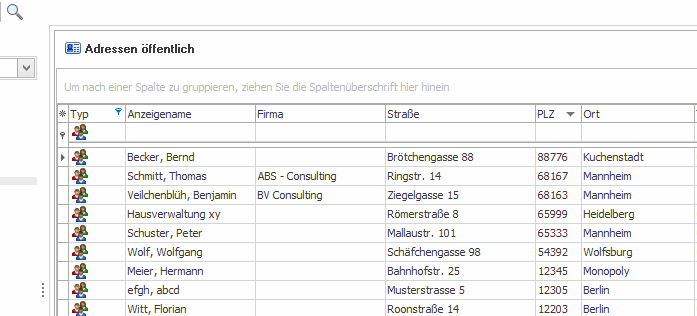|
Um die Inhalte der Tabelle des angezeigten Inhaltsbereiches entsprechend Ihren Vorstellungen einzugrenzen, können Sie für den Inhaltbereich jedes Hauptnavigationspunktes die Schnellsuche nutzen.
Klicken Sie auf die Schaltfläche  in der Schaltflächenleiste des Hauptfensters, um die Schnellsuche oberhalb der Tabelle zu aktivieren. in der Schaltflächenleiste des Hauptfensters, um die Schnellsuche oberhalb der Tabelle zu aktivieren.
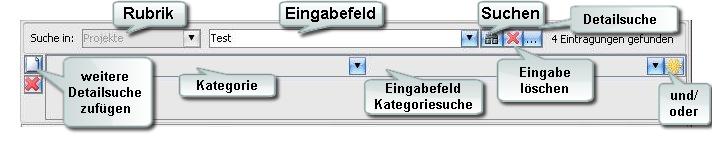
Geben Sie in das Eingabefeld den gewünschten Suchbegriff ein. Klicken Sie auf die Schaltfläche  , um die Suche zu starten. Das Ergebnis der Suche wird im Inhaltsfenster dargestellt. Auf Wusch können Sie mit Hilfe einer Detailsuche das Suchergebnis weiter eingrenzen. Klicken Sie hierzu auf Detailsuche und wählen Sie über die Pfeiltaste die gewünschte Suchkategorie aus. Tippen Sie anschließend im rechten Eingabefeld den Suchbegriff ein. Detailsuchen sind generell kombinierbar, indem Sie weitere Detailsuchen auf gleichem Weg hinzufügen. Hierbei ist über die , um die Suche zu starten. Das Ergebnis der Suche wird im Inhaltsfenster dargestellt. Auf Wusch können Sie mit Hilfe einer Detailsuche das Suchergebnis weiter eingrenzen. Klicken Sie hierzu auf Detailsuche und wählen Sie über die Pfeiltaste die gewünschte Suchkategorie aus. Tippen Sie anschließend im rechten Eingabefeld den Suchbegriff ein. Detailsuchen sind generell kombinierbar, indem Sie weitere Detailsuchen auf gleichem Weg hinzufügen. Hierbei ist über die  -Taste ganz rechts die und- bzw. oder-Verknüpfung einstellbar: -Taste ganz rechts die und- bzw. oder-Verknüpfung einstellbar:
und-Verknüpfung: Es werden nur Ergebnisse angezeigt, die alle Suchkriterien erfüllen.
Beispiel: Sie suchen einen Herrn Müller, der in der Hauptstraße wohnt:
1) Wählen Sie die Rubrik Adressen aus.
2) Geben Sie im Eingabefeld "Müller" ein.
3) Öffnen Sie die Detailsuche durch Klick auf die  -Schaltfläche. -Schaltfläche.
4) Wählen Sie die Kategorie Straße und tragen im Eingabefeld "haupt" ein.
5) Wählen Sie rechts die und-Verknüpfung aus.
6) Starten Sie die Suche durch Klick auf die  -Schaltfläche. -Schaltfläche.
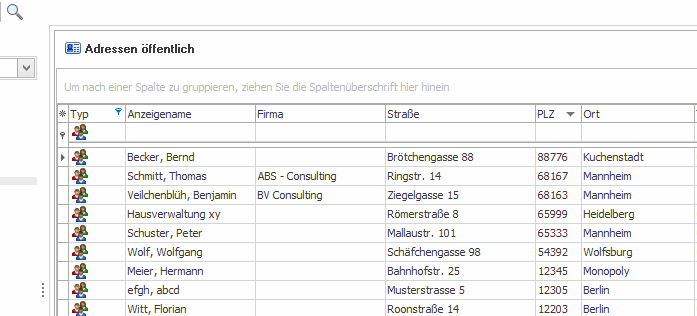
oder-Verknüpfung: Bei identischen Eingaben werden nun alle Adressen angezeigt, die entweder den Namen "Müller" beinhalten oder bei denen die Silbe "haupt" im Straßennamen vorkommt.
Neben der Schnellsuche ist die Erweiterte Suche ständig über die Taste F6 verfügbar
|